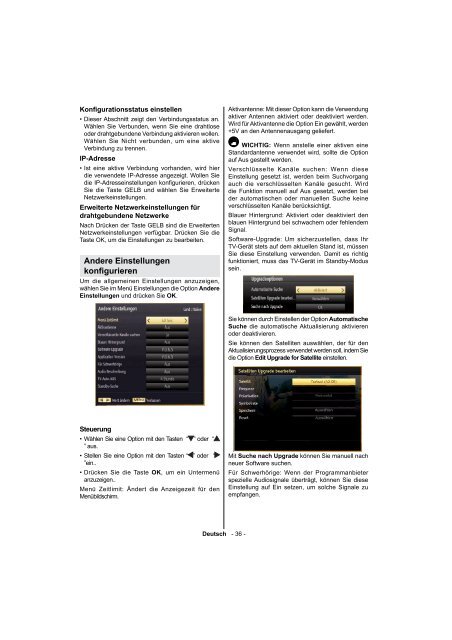Bedienungsanleitung - in der support-zone
Bedienungsanleitung - in der support-zone Bedienungsanleitung - in der support-zone
SatelliteneinstellungenkongurierenWählen Sie Satelliten Einstellungen im MenüEinstellungen, um die Satelliten Einstellungen zukon gurieren. Drücken Sie die Taste OK.Satellitenliste: Um die Liste der verfügbaren Satellitenanzuzeigen, wählen Sie bitte die Option Satellitenlisteim Menü Satelliten Einstellungen aus. Wenn Sieneue Satelliteninformationen zufügen möchten,drücken Sie bitte die Taste GELB. Wenn Sie denSatellitennamen ändern möchten, verwenden Sie bittedie Navigationstasten. Um einen Satelliten von der Listezu löschen, bitte die Taste BLAU oder OK drücken, umdie Liste zu bearbeiten.Antenneninstallation: In diesem Bereich können Sie dieAntennen-Einstellungen verändern und Satelliten aufneue Kanäle hin durchsuchen.SatcoDX: Sie können die SatcoDX-Betriebsvorgängeüber die Satelliteneinstellungen durchführen. Im MenüSatcoDX gibt es die folgenden zwei Optionen zurSatcoDX-Funktion:Wenn Sie eine dieser SatcoDX-Dateien auswählen,werden alle Dienste und die dazugehörigen Satellitenund Transponder in der gewählten Datei im TV-Gerätgespeichert. Alle installierten terrestrischen, Kabelund/oderAnalogdienste werden beibehalten und nurdie Satellitendienste entfernt.Überprüfen Sie anschließend IhreAntenneneinstellungen und nehmen Sie eventuellerforderliche Änderungen vor. U.U. wird dieFehlermeldung “Kein Signal” angezeigt, wenn dieAntenneneinstellungen nicht richtig sind.NetzwerkeinstellungenHINWEIS: Die Netzwerkeinstellungen Ihres TV-Gerätes umfassen Optionen für drahtgebundene unddrahtlose Verbindungen. Hat Ihr TV-Gerät aber keinenUSB-WiFi-Dongle, sollten Sie den AnschlusstypDrahtgebunden verwenden. Wenn Sie eine drahtloseVerbindung versuchen, obwohl das TV-Gerät keinenUSB-WiFi-Dongle besitzt, wird ein Warnhinweisangezeigt und das TV-Gerät erhält keine IP-Adresse.Schließen Sie danach ein LAN-Kabel an und das TV-Gerät wird eine IP-Adresse beziehen können.KongurationseinstellungenDrahtgebundenes Gerät• Im Fenster Netzwerkeinstellungen können Sie denNetzwerktyp einstellen, über den das TV-Gerät mitdem Internet verbunden werden soll. Wenn Sie dasTV-Gerät über den ETHERNET-PORT anschließen,wählen Sie als Netzwerktyp DrahtgebundenesGerät.Sie können SatcoDX-Daten hoch- oder herunterladen.Um diese für die SatcoDX-Funktionalität unterstütztenFunktionen ausführen zu können, muss zuerstein USB-Gerät an das TV-Gerät angeschlossenwerden.Sie können dann aktuelle Dienste und diedazugehörigen Satelliten & Transponder vom TV-Gerät laden in eine Datei mit dem Namen “mb70_sdx.sdx “ auf dem USB-Gerät speichern.Zusätzlich zur Hochlade-Funktion können Sieauch eine der auf dem USB-Gerät gespeichertenSatcoDX-Dateien in das TV-Gerät laden. Wenn Siedie Download-Option wählen, wird eine Liste der aufdem USB-Gerät gespeicherten SatcoDX-Dateienangezeigt:Netzwerktyp einstellen• Als Netzwerktyp können Sie Drahtloses oderDrahtgebundenes Gerät auswählen, je nach derverwendeten Anschlussart des TV-Gerätes. Istdas TV-Gerät über ein LAN-Kabel angeschlossen,wählen Sie hier Drahtgebundenes Gerät. Ist das TV-Gerät über den USB-WiFi-Dongle angeschlossen,wählen Sie hier Drahtloses Gerät.Deutsch - 35 -
Kongurationsstatus einstellen• Dieser Abschnitt zeigt den Verbindungsstatus an.Wählen Sie Verbunden, wenn Sie eine drahtloseoder drahtgebundene Verbindung aktivieren wollen.Wählen Sie Nicht verbunden, um eine aktiveVerbindung zu trennen.IP-Adresse• Ist eine aktive Verbindung vorhanden, wird hierdie verwendete IP-Adresse angezeigt. Wollen Siedie IP-Adresseinstellungen kon gurieren, drückenSie die Taste GELB und wählen Sie ErweiterteNetzwerkeinstellungen.Erweiterte Netzwerkeinstellungen fürdrahtgebundene NetzwerkeNach Drücken der Taste GELB sind die ErweitertenNetzwerkeinstellungen verfügbar. Drücken Sie dieTaste OK, um die Einstellungen zu bearbeiten.Andere EinstellungenkongurierenUm die allgemeinen Einstellungen anzuzeigen,wählen Sie im Menü Einstellungen die Option AndereEinstellungen und drücken Sie OK.Aktivantenne: Mit dieser Option kann die Verwendungaktiver Antennen aktiviert oder deaktiviert werden.Wird für Aktivantenne die Option Ein gewählt, werden+5V an den Antennenausgang geliefert.WICHTIG: Wenn anstelle einer aktiven eineStandardantenne verwendet wird, sollte die Optionauf Aus gestellt werden.Verschlüsselte Kanäle suchen: Wenn dieseEinstellung gesetzt ist, werden beim Suchvorgangauch die verschlüsselten Kanäle gesucht. Wirddie Funktion manuell auf Aus gesetzt, werden beider automatischen oder manuellen Suche keineverschlüsselten Kanäle berücksichtigt.Blauer Hintergrund: Aktiviert oder deaktiviert denblauen Hintergrund bei schwachem oder fehlendemSignal.Software-Upgrade: Um sicherzustellen, dass IhrTV-Gerät stets auf dem aktuellen Stand ist, müssenSie diese Einstellung verwenden. Damit es richtigfunktioniert, muss das TV-Gerät im Standby-Modussein.Sie können durch Einstellen der Option AutomatischeSuche die automatische Aktualisierung aktivierenoder deaktivieren.Sie können den Satelliten auswählen, der für denAktualisierungsprozess verwendet werden soll, indem Siedie Option Edit Upgrade for Satellite einstellen.Steuerung• Wählen Sie eine Option mit den Tasten “ ” oder “” aus.• Stellen Sie eine Option mit den Tasten “ ” oder “”ein..• Drücken Sie die Taste OK, um ein Untermenüanzuzeigen..Menü Zeitlimit: Ändert die Anzeigezeit für denMenübildschirm.Mit Suche nach Upgrade können Sie manuell nachneuer Software suchen.Für Schwerhörige: Wenn der Programmanbieterspezielle Audiosignale überträgt, können Sie dieseEinstellung auf Ein setzen, um solche Signale zuempfangen.Deutsch - 36 -
- Seite 1 und 2: BedienungsanleitungIstruction Manua
- Seite 4 und 5: Andere Einstellungen kon gurieren..
- Seite 6 und 7: Symbole in dieserBedienungsanleitun
- Seite 8 und 9: Bitte entsorgen Sie gebrauchte Batt
- Seite 10 und 11: 1.2.3.4.5.6.7.8.Tasten der Fernbedi
- Seite 12 und 13: 6.Über den “Optic. OUT” Ausgan
- Seite 14 und 15: Anschließen des LCD-TVs aneinen PC
- Seite 16 und 17: Verwendung des Netzwerkanschluss (L
- Seite 18 und 19: ErstinstallationWICHTIG: Stellen Si
- Seite 20 und 21: Taste Grün (Nach Diensten durchsuc
- Seite 22 und 23: NetzsucheWählen Sie mit den Tasten
- Seite 24 und 25: Taste Gelb (Tag -): Zeigt die Progr
- Seite 26 und 27: Sender verwalten: Kanallistesortier
- Seite 28 und 29: Musik über USB wiedergebenWenn Sie
- Seite 30 und 31: Der obere und der untere Teil des B
- Seite 32 und 33: Balance (Ausgleich): Mit dieser Ein
- Seite 34 und 35: KindersicherungUm das Ansehen besti
- Seite 38 und 39: Audio Beschreibung: Bei der Audio B
- Seite 40 und 41: Anhang A: StandarteAnzeigemodi PC-E
- Seite 42 und 43: Anhang E: Softwareaktualisierung•
- Seite 44 und 45: Hinweis zur KonformitätDas Fernseh
- Seite 46 und 47: Deutsch - 45 -
- Seite 48 und 49: Deutsch - 47 -
- Seite 50 und 51: Deutsch - 49 -
- Seite 52 und 53: English - 51 -
- Seite 54 und 55: Features• Remote controlled colou
- Seite 56 und 57: NOTE: While installing the TV to th
- Seite 58 und 59: 1.2.3.4.5.6.7.8.Remote Control Butt
- Seite 60 und 61: 6. S/PDIF Digital Out outputs digit
- Seite 62 und 63: Connecting to a DVD PlayerIf you wa
- Seite 64 und 65: Remote Control HandsetInserting Bat
- Seite 66 und 67: Yellow button (Prev Day): Displays
- Seite 68 und 69: When there is a short circuit in LN
- Seite 70 und 71: If you start Digital Aerial scan pr
- Seite 72 und 73: Button Functions• OK: Add/remove
- Seite 74 und 75: FAV: Sorts les by Title, Artist or
- Seite 76 und 77: PC Picture SettingsFor adjusting PC
- Seite 78 und 79: Using a Conditional AccessModuleIMP
- Seite 80 und 81: TimersTo view Timers menu, press ME
- Seite 82 und 83: Conguring Network SettingsNote: You
- Seite 84 und 85: Coloured Buttons (RED/GREEN/YELLOW/
Kongurationsstatus e<strong>in</strong>stellen• Dieser Abschnitt zeigt den Verb<strong>in</strong>dungsstatus an.Wählen Sie Verbunden, wenn Sie e<strong>in</strong>e drahtloseo<strong>der</strong> drahtgebundene Verb<strong>in</strong>dung aktivieren wollen.Wählen Sie Nicht verbunden, um e<strong>in</strong>e aktiveVerb<strong>in</strong>dung zu trennen.IP-Adresse• Ist e<strong>in</strong>e aktive Verb<strong>in</strong>dung vorhanden, wird hierdie verwendete IP-Adresse angezeigt. Wollen Siedie IP-Adresse<strong>in</strong>stellungen kon gurieren, drückenSie die Taste GELB und wählen Sie ErweiterteNetzwerke<strong>in</strong>stellungen.Erweiterte Netzwerke<strong>in</strong>stellungen fürdrahtgebundene NetzwerkeNach Drücken <strong>der</strong> Taste GELB s<strong>in</strong>d die ErweitertenNetzwerke<strong>in</strong>stellungen verfügbar. Drücken Sie dieTaste OK, um die E<strong>in</strong>stellungen zu bearbeiten.An<strong>der</strong>e E<strong>in</strong>stellungenkongurierenUm die allgeme<strong>in</strong>en E<strong>in</strong>stellungen anzuzeigen,wählen Sie im Menü E<strong>in</strong>stellungen die Option An<strong>der</strong>eE<strong>in</strong>stellungen und drücken Sie OK.Aktivantenne: Mit dieser Option kann die Verwendungaktiver Antennen aktiviert o<strong>der</strong> deaktiviert werden.Wird für Aktivantenne die Option E<strong>in</strong> gewählt, werden+5V an den Antennenausgang geliefert.WICHTIG: Wenn anstelle e<strong>in</strong>er aktiven e<strong>in</strong>eStandardantenne verwendet wird, sollte die Optionauf Aus gestellt werden.Verschlüsselte Kanäle suchen: Wenn dieseE<strong>in</strong>stellung gesetzt ist, werden beim Suchvorgangauch die verschlüsselten Kanäle gesucht. Wirddie Funktion manuell auf Aus gesetzt, werden bei<strong>der</strong> automatischen o<strong>der</strong> manuellen Suche ke<strong>in</strong>everschlüsselten Kanäle berücksichtigt.Blauer H<strong>in</strong>tergrund: Aktiviert o<strong>der</strong> deaktiviert denblauen H<strong>in</strong>tergrund bei schwachem o<strong>der</strong> fehlendemSignal.Software-Upgrade: Um sicherzustellen, dass IhrTV-Gerät stets auf dem aktuellen Stand ist, müssenSie diese E<strong>in</strong>stellung verwenden. Damit es richtigfunktioniert, muss das TV-Gerät im Standby-Modusse<strong>in</strong>.Sie können durch E<strong>in</strong>stellen <strong>der</strong> Option AutomatischeSuche die automatische Aktualisierung aktiviereno<strong>der</strong> deaktivieren.Sie können den Satelliten auswählen, <strong>der</strong> für denAktualisierungsprozess verwendet werden soll, <strong>in</strong>dem Siedie Option Edit Upgrade for Satellite e<strong>in</strong>stellen.Steuerung• Wählen Sie e<strong>in</strong>e Option mit den Tasten “ ” o<strong>der</strong> “” aus.• Stellen Sie e<strong>in</strong>e Option mit den Tasten “ ” o<strong>der</strong> “”e<strong>in</strong>..• Drücken Sie die Taste OK, um e<strong>in</strong> Untermenüanzuzeigen..Menü Zeitlimit: Än<strong>der</strong>t die Anzeigezeit für denMenübildschirm.Mit Suche nach Upgrade können Sie manuell nachneuer Software suchen.Für Schwerhörige: Wenn <strong>der</strong> Programmanbieterspezielle Audiosignale überträgt, können Sie dieseE<strong>in</strong>stellung auf E<strong>in</strong> setzen, um solche Signale zuempfangen.Deutsch - 36 -